Cum se schimbă formatul monedei în Windows 11

Acest ghid vă va arăta cum să schimbați formatul monedei utilizat pentru contul dvs. în Windows 10 și Windows 11.
Gestionarea datelor NoxPlayer sau ștergerea datelor din NoxPlayer este o modalitate de a recâștiga spațiul liber și de a folosi acest emulator Android mai eficient și logic.
Evaluat ca unul dintre cei mai buni emulatori Android din ziua de azi, NoxPlayer nu este doar un instrument pentru utilizatorii de computere să instaleze și să utilizeze software și aplicații Android, dar poate opera și pe acesta ca Dispozitiv mobil virtual, extrem de la îndemână.
Pasul 1 : Porniți emulatorul NoxPlayer pe computer. Din ecranul principal, selectați Instrumente / Descărcări .
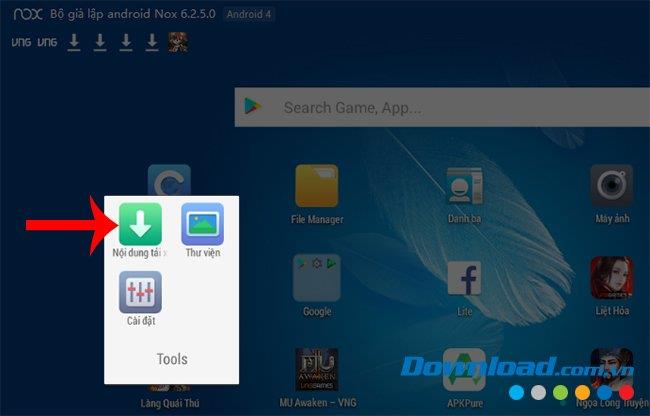
Pasul 2 : În această interfață, veți vedea toate datele pe care le-ați descărcat de pe web pe simulator .
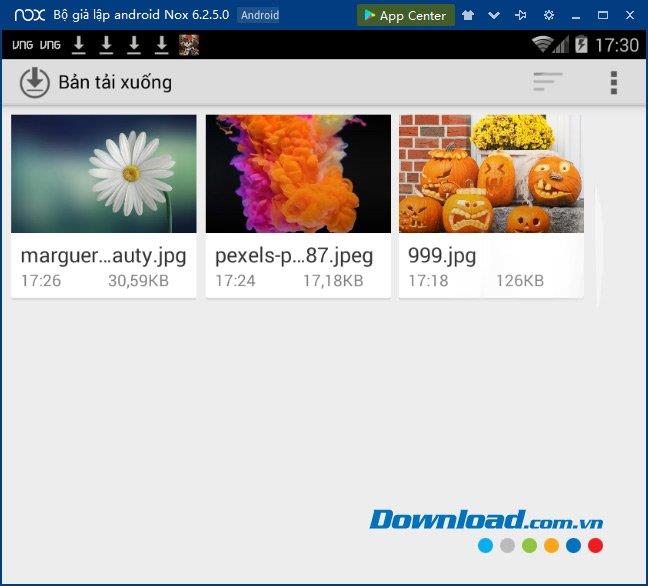
De exemplu, vom încerca să ștergem imaginile din NoxPlayer , trebuie doar să faceți clic stânga pe imaginea pentru a fi șterse, mențineți apăsat un timp pentru a o selecta, apoi selectați pictograma coș de gunoi pentru a fi efectuată.
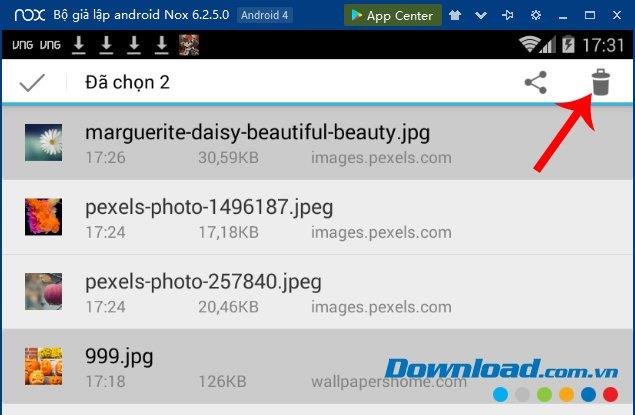
Este posibil să ștergeți mai multe fotografii în același timp, numărul de imagini selectate pentru ștergere va fi afișat mai sus.
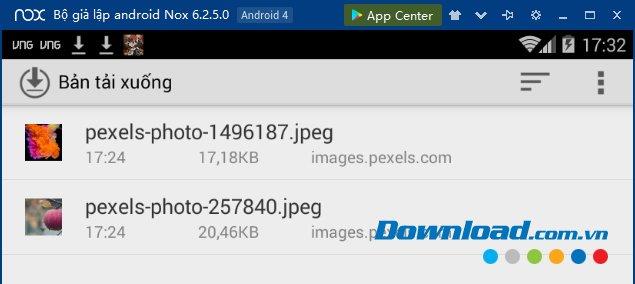
Un alt mod în care putem șterge datele pe NoxPlayer este din interfața principală a emulatorului, făcând clic stânga pe File Manager .
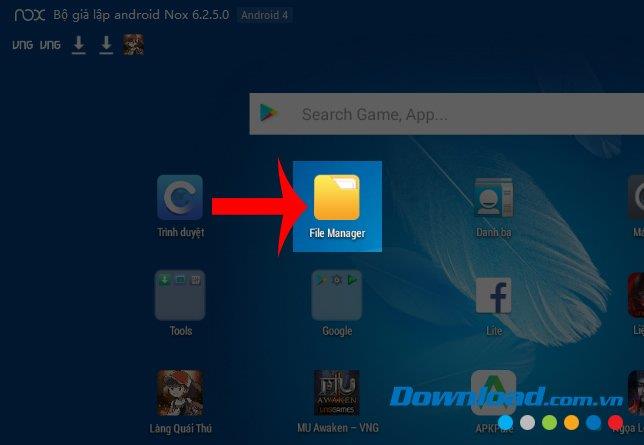
Aici, de asemenea, căutăm următoarea cale pentru a găsi locația pentru a salva datele descărcate sau pentru a transfera de la computer la Nox :
Depozitare / emulator / moștenire / descărcare
Doriți să ștergeți orice date, trebuie doar să faceți clic pe caseta corespunzătoare acesteia și apoi să selectați pictograma de opțiune de mai sus ( 8 puncte ).
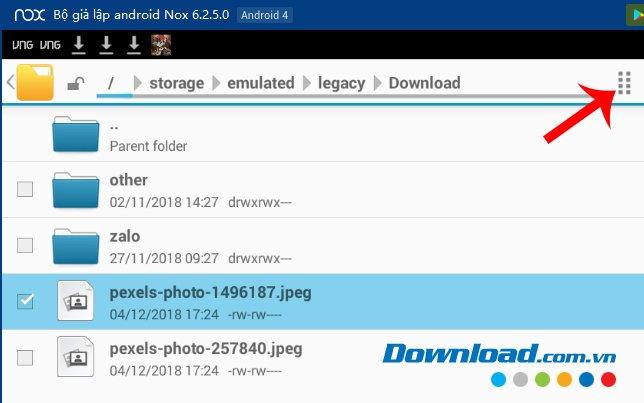
Apare fereastra Acțiuni , faceți clic pe Ștergere selecție pentru a șterge obiectul selectat.
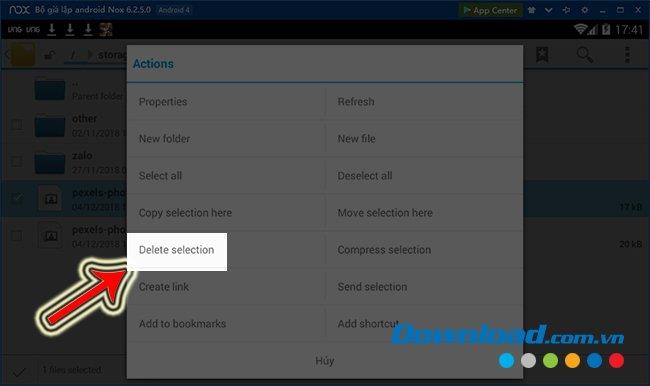
Sau puteți face clic și mențineți apăsat butonul stânga al mouse-ului acolo pentru o perioadă, apare și fereastra Acțiune și selectați Ștergeți pentru a șterge.
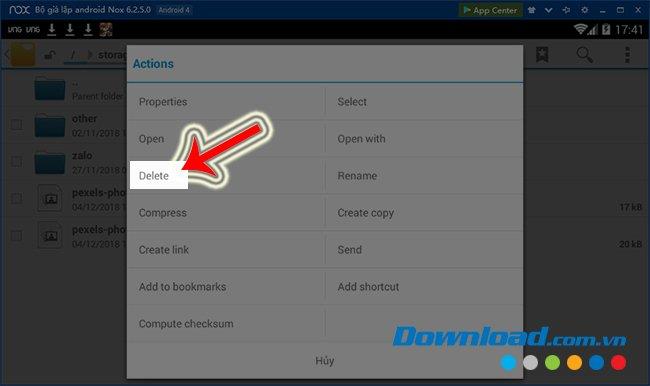
Când apare ecranul de confirmare ștergere Confirmare , selectați Da pentru a fi de acord și Nu pentru a reveni.
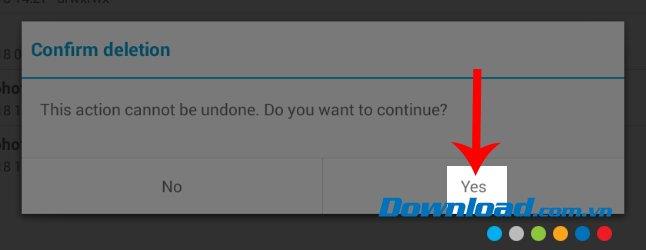
Cu alte date, cum ar fi videoclipuri, muzică ... procedăm la fel ca și cum să ștergem fotografii pe Nox pentru a le efectua.
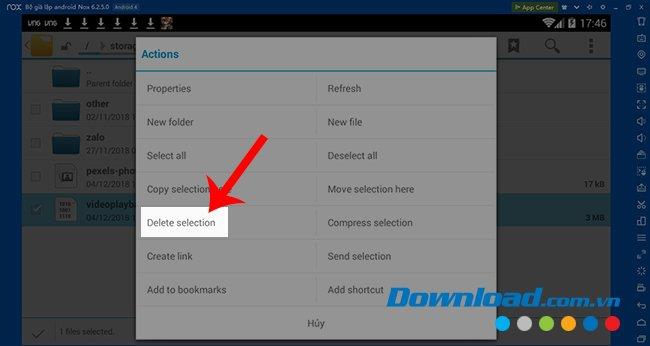
Ștergerea datelor de pe NoxPlayer nu numai că ajută emulatorul să funcționeze mai rapid și mai stabil, dar ne ajută să redobândim spațiul liber și să ne gestionăm mai bine datele.
Acest ghid vă va arăta cum să schimbați formatul monedei utilizat pentru contul dvs. în Windows 10 și Windows 11.
Acest ghid vă va arăta diferite modalități de a instala .NET Framework 3.5 online și offline în Windows 10.
Partiția de recuperare este o partiție separată pe hard disk-ul sau SSD-ul computerului și este utilizată pentru a restaura sau reinstala sistemul de operare în caz de defecțiune a sistemului.
Configurațiile cu două monitoare devin din ce în ce mai frecvente în zilele noastre. Multitasking-ul pe un singur ecran este prea restrictiv.
Vrei să accelerezi Windows 10, să îmbunătățești viteza Windows 10 sau să accelerezi pornirea Windows 10? Toate metodele de a accelera Windows 10 sunt în acest articol, te rugăm să citești și să aplici pentru a face computerul tău cu Windows 10 să ruleze mai rapid!
Indiferent dacă lucrezi la o cafenea sau îți verifici e-mailul la aeroport, aceste alternative mai sigure îți vor păstra datele în siguranță fără a sacrifica conexiunea.
Utilizatorii pot ajusta și modifica dimensiunea pictogramelor din bara de activități pentru a fi mai mici sau mai mari, în funcție de nevoile fiecăreia.
Când instrumentul de căutare din Windows 10 eșuează, utilizatorii nu pot căuta programe sau date de care au nevoie.
Schimbarea parolei WiFi cu caractere speciale și complexe este o modalitate de a proteja rețeaua WiFi a familiei tale de utilizarea ilegală, afectând viteza acesteia.
Panoul de control joacă în continuare un rol vital în multe dintre sarcinile de configurare de care aveți nevoie pe noul sistem de operare. Iată câteva modalități diferite prin care puteți accesa Panoul de control în Windows 11.
.NET Framework de la Microsoft este o platformă de programare care include biblioteci de programare ce pot fi instalate sau sunt deja incluse în sistemele de operare Windows. În unele cazuri, computerul dvs. nu poate instala acest software. Așadar, urmați soluția din articolul de mai jos.
Nu te baza complet pe setările implicite când vine vorba de confidențialitate. Windows 11 nu face excepție, deoarece își depășește adesea limitele când vine vorba de colectarea datelor.
Când descărcați Windows 10 de la Microsoft, veți descărca Windows 10 ca fișier ISO. Din acest fișier ISO Windows 10, îl puteți utiliza pentru a crea un USB bootabil, un USB de instalare Windows sau un computer ghost. Să vedem cum se descarcă Windows 10!
O modalitate rapidă de a remedia cele mai frecvente probleme ale rețelei cu fir este să resetați conexiunea Ethernet. Iată pașii pentru a reseta conexiunea Ethernet în Windows 11.
Windows Defender este încorporat în Windows 10 pentru a găsi programe malware. Pentru a îmbunătăți performanța pentru activități precum compilarea codului sau rularea mașinilor virtuale, puteți adăuga excepții, astfel încât Windows Defender să nu scaneze niciodată acele fișiere.













